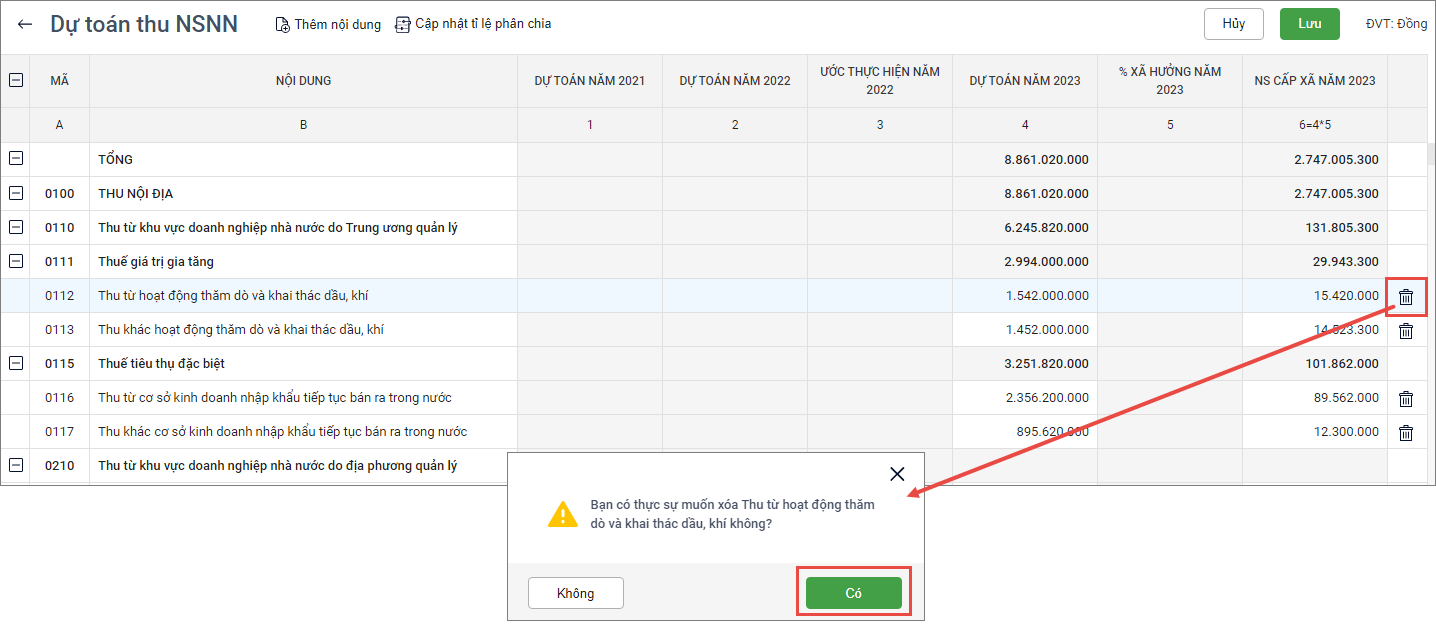Đơn vị Xã/Phường lập dự toán thu NSNN theo tỷ lệ Phòng tài chính đã thiết lập trước đó. Đơn vị Xã/Phường chỉ nhập số dự toán thu NSNN không cần nhập tỷ lệ phân chia cho các cấp ngân sách.
I. Lập dự toán thu NSNN
1. Chọn menu Lập dự toán, chọn tab Lập dự toán, nhấn Lập tại Dự toán thu NSNN.
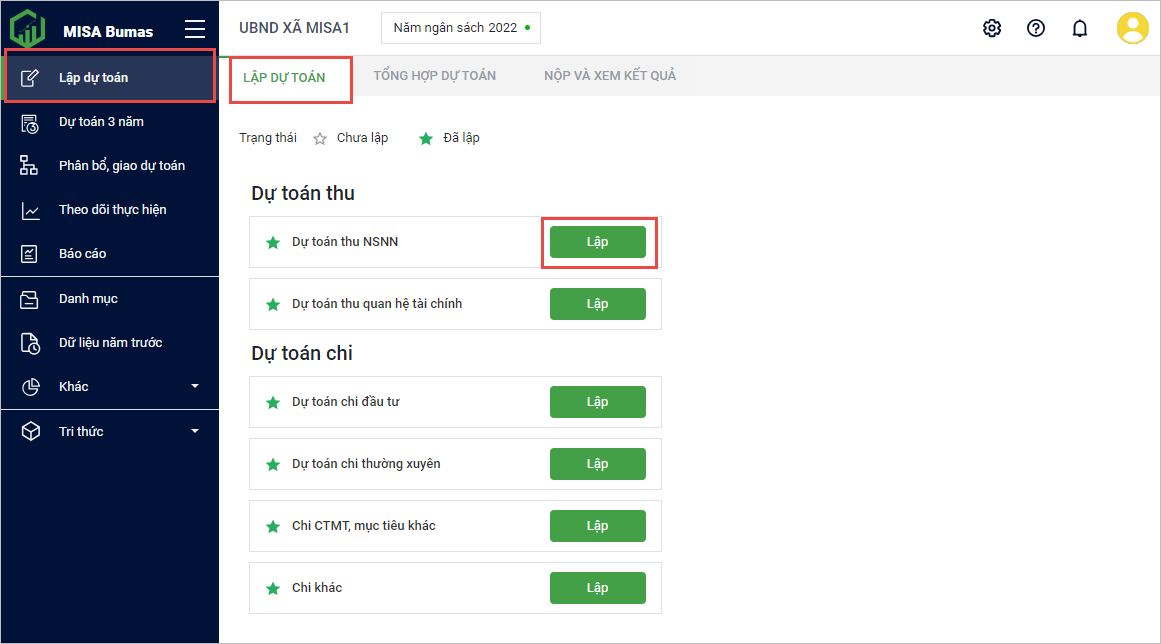
2. Phần mềm hiển thị như sau:
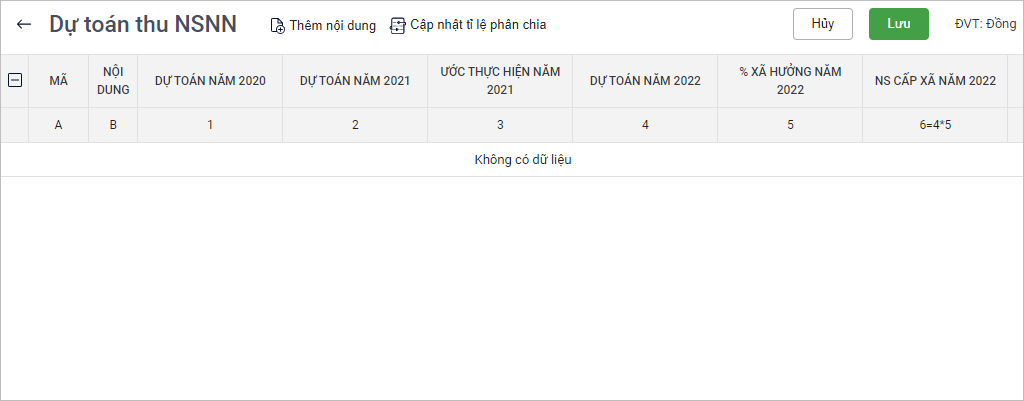
II. Các nghiệp vụ phát sinh khi lập dự toán Thu NSNN
1. Thêm nội dung Thu NSNN
- Chọn Thêm nội dung để thêm nội dung thu cần lập dự toán.
- Tích chọn nội dung thu cần lập dự toán, sau đó nhấn Lưu.
- Trong trường hợp bảng Thêm nội dung Thu NSNN không hiển thị nội dung thu anh/chị muốn chọn để lập dự toán (do đơn vị ngưng sử dụng/chưa có nội dung thu đó trong danh mục Thu NSNN), xem hướng dẫn Thiết lập danh mục Thu NSNN tại đây.
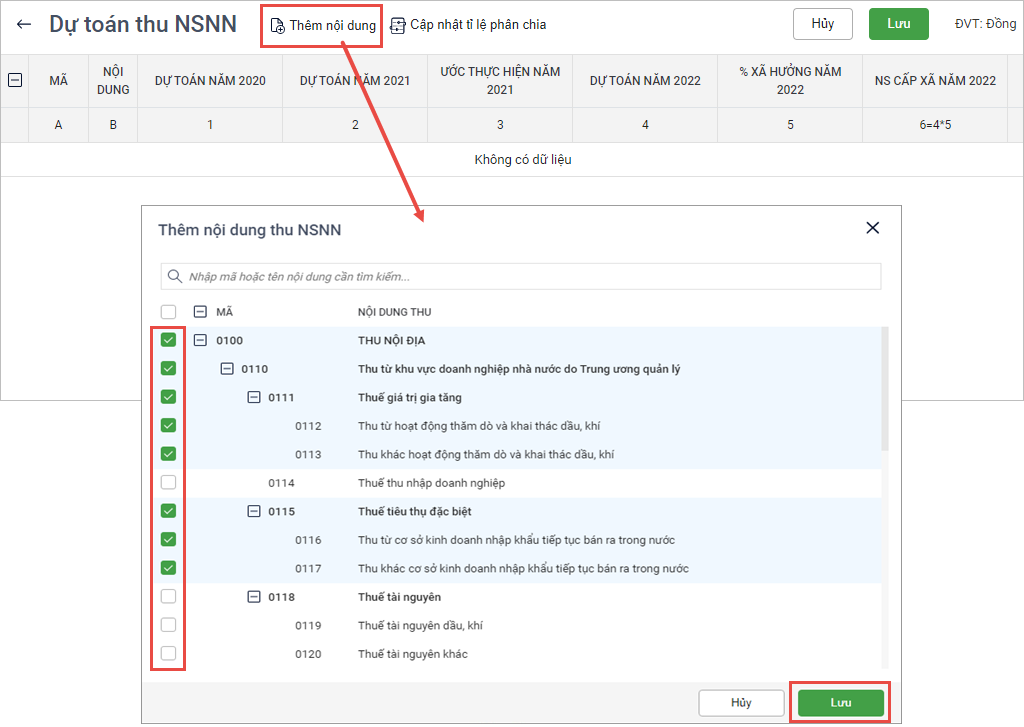
2. Cập nhật tỷ lệ phân chia
- Chọn Cập nhật tỷ lệ phân chia.
- Nhấn Có để cập nhật tỷ lệ phân chia.
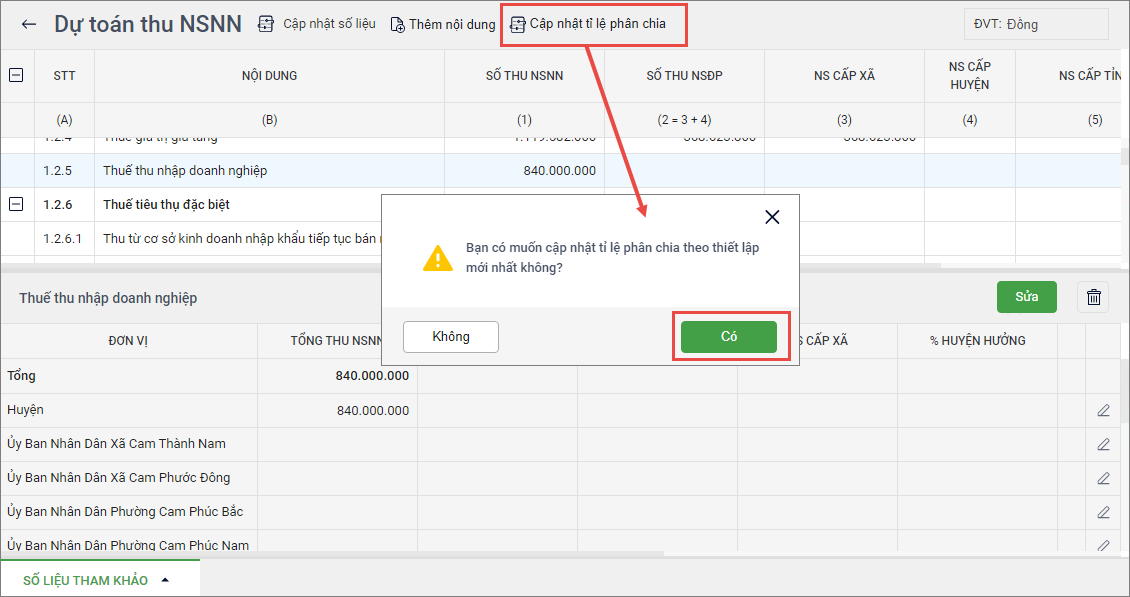
- Lúc này phần mềm sẽ cập nhật tỷ lệ phân chia mà Sở tài chính đã thiết lập.
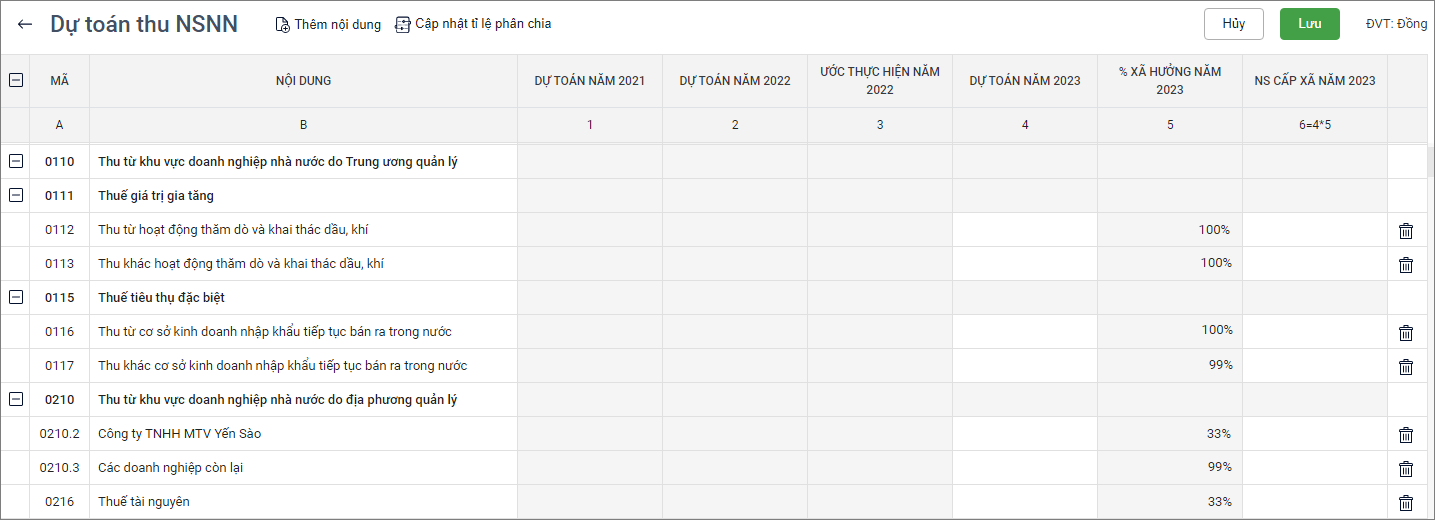
3. Lập dự toán cho nội dung thu NSNN
- Nhập số Dự toán năm kế hoạch và số dự toán NS cấp xã năm kế hoạch.
Lưu ý: Nếu có nội dung Sở tài chính đã thiết lập tỷ lệ phân chia thì khi nhập số dự toán năm kế hoạch thì phần mềm sẽ tự động tính NS cấp xã năm kế hoạch.
- Nhấn Lưu.
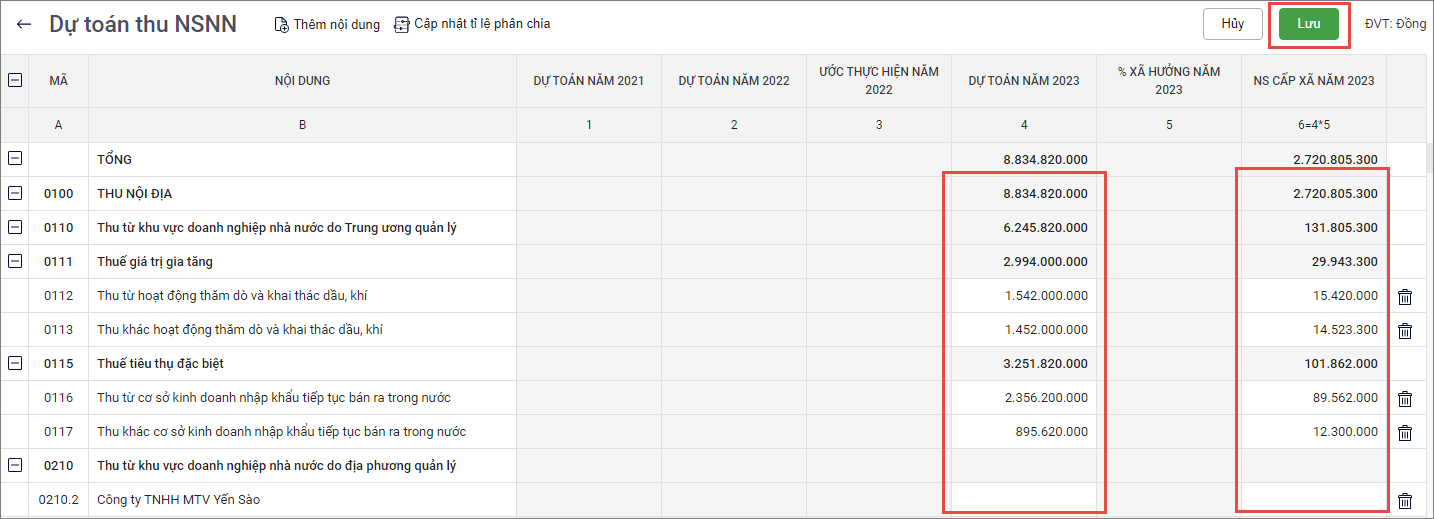
4. Xem số liệu tham khảo
- Để có căn cứ lập dự toán cho từng nhiệm vụ thu năm kế hoạch, anh/chị có thể tham khảo số liệu năm trước tại tab Số liệu tham khảo.
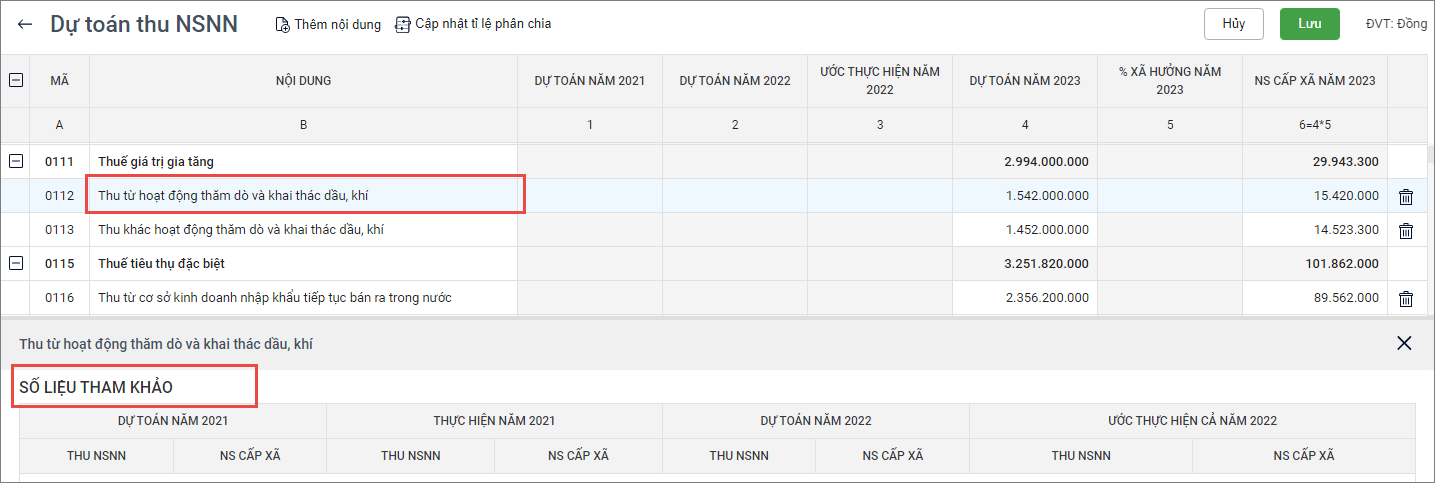
- Nếu đơn vị chưa có số liệu tham khảo năm trước, anh/chị xem hướng dẫn nhập khẩu dữ liệu năm trước tại đây.
5. Xóa nội dung Thu NSNN
Trong trường hợp thêm nhầm nội dung Thu NSNN và muốn xóa nội dung Thu NSNN thì làm như sau:
- Nhấn vào biểu tượng thùng rác tại nội dung thu cần xóa.
- Nhấn Có.